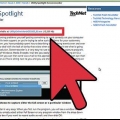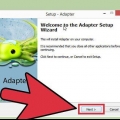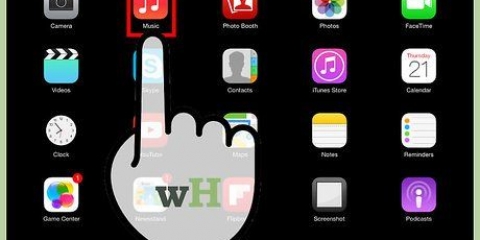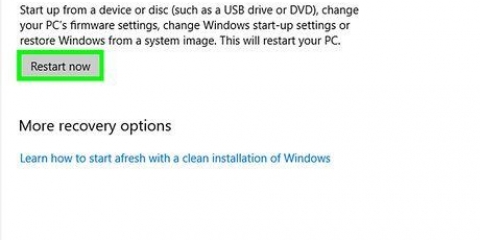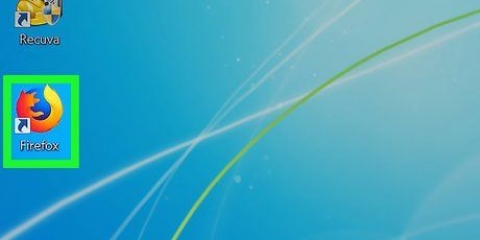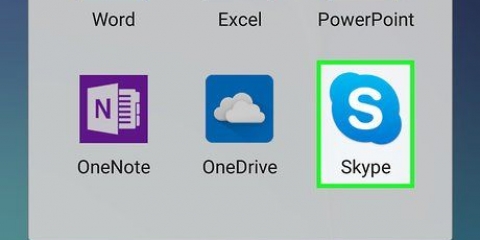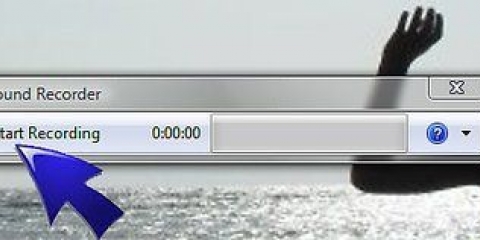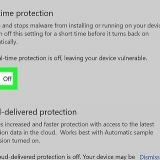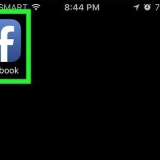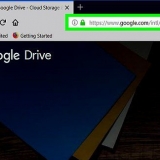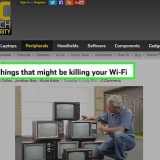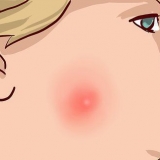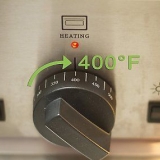Husk, at du har brug for mere diskplads, når du optager et større format. Så vælg kun den skærmdel, der er nødvendig. Tryk på knappen Start optagelse i midten af det valgte skærmområde, når du er klar til at starte optagelsen.












Tag en skærmoptagelse på en mac
Indhold
Det sker ofte, at du vil optage, hvad du laver på din skærm. For eksempel vil du måske optage nogle trin til en instruktionsvideo. Vi forklarer her, hvordan du gør det.
Trin
Metode 1 af 2: Brug QuickTime (forudinstalleret)

1. Start Quicktime Player. Dette program kan findes i mappen Programmer, genvejstast Skift-Kommando-A og så trykker du på bogstavet Q.

2. Åbn en optagelsessession. I den Arkiv-menuen i Quicktime Player vælg Ny skærmoptagelse.

3. Klik på den røde prik i midten af skærmoptagelsesvinduet.

4. Bestem størrelsen på optagelsen. Du kan klikke for at starte optagelsen med det samme, eller klik og træk for at vælge et område på din skærm, der skal optages. I denne artikel skal vi vælge en del af skærmen.

5. Vent et par sekunder. Det tager et stykke tid, før optagelsen starter. Når optagetimeren kører, kan du starte med de handlinger, du vil optage.
Bemærk: Når det er aktiveret, placeres optagevinduet automatisk i baggrunden, så det ikke kommer i vejen under optagelsen.

6. Stop optagelsen. Når du er færdig med skærmoptagelsen, skal du trykke på stop-knappen i optagevinduet som nedenfor.

7. Du kan til enhver tid stoppe optagelsen ved at lukke optagevinduet. Du bliver herefter spurgt, om du vil gemme eller slette optagelsen.

8. Din skærmoptagelse er færdig! Du kan finde optagelsen i mappen Film, herfra kan du se, redigere eller dele den med dine venner!
Metode 2 af 2: Brug Jing (gratis download)

1. Brug Jing. Jing er et gratis billed- og videooptagelsesprogram til både Mac og pc. Den har omtrent de samme funktionaliteter som Quicktime, med nogle ekstra funktioner. Lad os nu fokusere på Jings skærmoptagelsesfunktion.

2. Download Jing. Du kan finde den her: TechSmith.com

3. Installer Jing. Installation af Jing er træk-og-slip, så du trækker bare programmet ind i mappen Applications. Så starter du programmet.

4. Start Jing. Når Jing er aktiveret, vil du være en slags "Sol" øverst til højre på skærmen. Du kan selvfølgelig også trække den ind i din dock, hvis du bruger den ofte. Hvis du bevæger musen hen over solen, vil du se menuen.
Her ser du "fange"-mulighed. Der er også en "Historie"-mulighed, som fører en log over dine skærmbilleder, og en "mere"-knap, som giver dig adgang til indstillingerne.

5. Vælg det skærmområde, der skal optages. Hvis du vælger "fange"-mulighed to krydser vises.

6. Klik og træk. Træk krydsene, indtil du vælger det ønskede skærmområde, der skal optages.
En menu vises under det valgte område, klik på en af de fire knapper:Tag et billede (tager et skærmbillede) Optag en video (optag en skærmoptagelse) Gentag valg (giver dig mulighed for at justere valget) Annuller (luk vinduet)

7. Klik påOptag en video-knop. En timer vises nu, og gule streger rundt om området, der optages.

8. Klik påHold op-knappen, når du er færdig. Stopknappen er den gule firkant nederst til venstre. Nu ser du videovinduet, klar til at afspille din video.
De 4 knapper i bunden har følgende funktioner:Del til screencast.com. Det giver dig mulighed for at dele optagelsen med hvem du vil gennem en tjeneste kaldet Screencast. Gem på disk. Giver dig mulighed for at gemme videoen på din harddisk på en placering efter eget valg. Afbestille. Annullerer optagelsen. tilpasse. Giver dig mulighed for at justere de viste knapper efter smag.

9. Din skærmoptagelse er klar!
Advarsler
Skal du lave lange optagelser, vil dette optage meget plads på din harddisk. Brug en ekstern harddisk eller USB-stick til at beskytte dit interne drev.
Fornødenheder
- Mac OS X 10.7 eller nyere
- hurtig tid 10.1 eller nyere
- jing
Artikler om emnet "Tag en skærmoptagelse på en mac"
Оцените, пожалуйста статью
Populær